재중 님의 질문지
재중 님이 폰을 교체했습니다. 전에 사용하던 폴더폰은 화면이 작아 눈이 어두운 재중 님이 이용하시기에 불편했습니다. 그 사정을 한 자녀들이 폰을 교체한 것입니다.
문제는 새로운 폰이라서 다시 질문지를 작성한 것입니다.

질문지 정리
내 나름 정리를 합니다. 10가지 항목이 나오군요. 물론 중복되는 내용도 있습니다. 이런 내용을 알려드릴게요.
1. 전화받기
2. 전화하기
3. 전화 진동과 사운드 설정
4. 숫자 쓰기
5. 문자 보내는 요령
6. 잘못된 글자 지우기
7. 사진 찍고 보내기
8. 카톡 활용
9. 이모티콘 보내기
10. 동영상 보내기
답안 작성
1. 전화받기
전화가 오면 빨간색 버튼과 초록색 버튼이 나타납니다. 그중 초록색 버튼을 손가락으로 드래그하면 됩니다. 여기서 드래그란 손가락을 이용해서 화면을 수평으로 긋는 것입니다. 선을 긋듯이 '쓰윽~'
2. 전화하기
전화를 하려면 전화어플을 실행합니다. 전화 어플에서 상대방의 전화번호를 입력하고 초록색 전화 버튼을 탭 하면 전화가 연결됩니다. 영상통화를 원하시면 옆에 있는 캠(동영상 촬영 장비)을 선택하면 됩니다.

3. 전화 진동과 사운드 설정
퀵패널을 이용하는 것이 편합니다. 퀵패널이란 화면 상단에 보이는 작은 아이콘들입니다. 스마트폰을 사용하는데 자주 설정을 변경하는 것들을 빨리 접근할 수 있게 배치한 곳이 '퀵패널'입니다. 이곳에서 아이콘 터치를 통해 진동, 사운드, 무음을 변경할 수 있습니다. 아래 그림에서는 진동으로 설정됐습니다. 전화가 오면 소리가 나지 않고 진동이 울리는 것이죠.

4. 숫자 쓰기
문자를 사용할 때 숫자 입력에 관한 것입니다. 키패드에 숫자 변환키를 터치하면 숫자 입력 환경으로 변경됩니다.


숫자 입력할 내용이 많지 않을 때는 숫자키로 변경하지 않고 해당 숫자가 있는 키를 길게 누르면 바로 숫자가 입력됩니다. '전일245빌딩'을 쓰는데 한글과 숫자를 오가며 작성하는 것보다 한글상태에서 '전일'을 쓰고 '245'는 길게 터치하여 숫자를 쓴 이후 바로 '빌딩'을 작성하는 것이 효과적입니다. 물론 전화번호와 같이 긴 숫자 입력에는 숫자키패드가 좋겠습니다.

5. 문자 보내는 요령
보내는 방법은 '종이 비행기'를 날리는 것입니다. 문자 입력창 옆에 이쁜 종이비행기가 대기하고 있습니다. 재중 님이 작성한 문자를 모시고 갈 비행기입니다.

6. 잘못된 글자 지우기
지울 글자 뒤에 커서를 두고 역스페이스를 터치하면 글자가 지워집니다. '역스페이스'라고 불리는 이유는 거꾸로 가기 때문입니다. '스페이스'는 한 칸씩 오른쪽으로 진행하는데, '역스페이스'는 왼쪽으로 진행하면서 기록된 글자까지 지웁니다. 아이콘 생김새도 뒤로 돌아간다는 의미와 글자를 지운다는 의미로 만들어졌군요.

7. 사진 찍고 보내기
사진을 찍는 것은 '카메라' 앱을 사용합니다. 사진 찍을 대상을 맞추고 하얀 원을 터치(탭)하면 사진이 찍힙니다.

사진을 보내려면 촬영 후 아래쪽에 나타난 아이콘을 선택하여 공유하면 됩니다. 공유 버튼(나무가지 모양)을 선택하면 공유에 사용될 어플이 나타납니다. 주로 카톡과 문자메시지 어플을 이용합니다.
 |
 |
| 촬영 사진 선택 | 촬영 사진 공유 |

8. 카톡 활용
카톡은 우리나라에서 가장 널리 사랑받고 있는 국민메신저입니다. 카톡은 많은 기능을 갖고 있습니다. 그중에서 문자를 보내거나 사진을 보내는 것은 무척 쉽습니다. 제가 지금 전일245에서 글을 작성 중인데, 8층이라서 아시아문화전당이 훤하게 보입니다. 그곳을 촬영하여 어제 만든 '공부방'으로 보내겠습니다. 카톡에서 만든 단체 톡방을 '단톡방'이라고 합니다. 우리가 학습을 위해 만든 '공부방'이라는 단톡방으로 사진을 올릴게요.




9. 이모티콘 보내기
작성한 글에 맞는 이모티콘 등이 튀어 나옵니다. 그중에서 마음에 드는 이모티콘을 선택하면 됩니다. 나는 '오케이'를 의미하는 손가락 이모티콘을 선택했습니다.
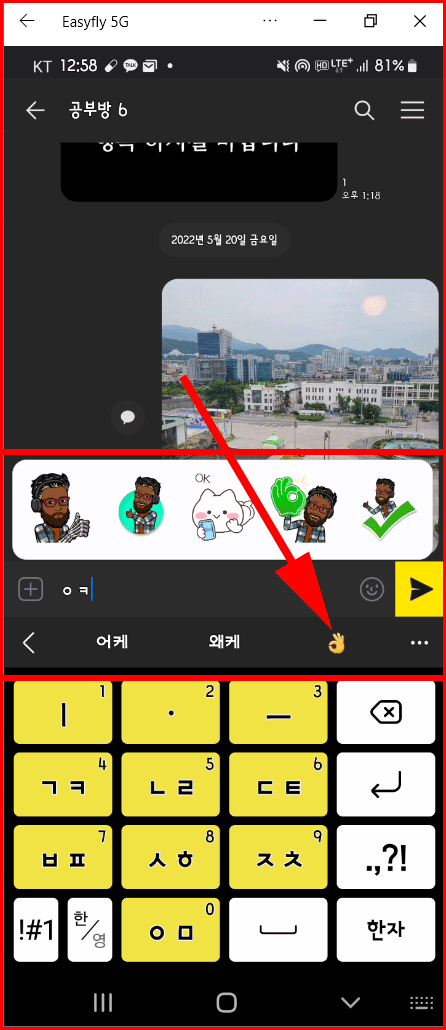

10. 동영상 보내기
동영상도 사진 보내기와 같습니다. 동영상을 선택한 상태에서 공유 아이콘을 선택하고 관련 어플로 보내면 됩니다.
재중 님의 진중한 질문에 대한 답이 잘 됐는지 궁금하군요. 제가 카톡으로 이 포스팅을 카톡으로 보내면 거기에 대한 생각을 올려 주세요. 공부방에 계시는 다른 분들도.
'스마트폰 교육 > 스마트폰 활용 팁' 카테고리의 다른 글
| 스마트폰 매뉴얼, 팁과 사용설명서 (0) | 2022.05.23 |
|---|---|
| 카카오맵으로 자전거길 확인 (0) | 2022.05.22 |
| 한꺼번에 찍어요, 싱글테이크 (0) | 2022.05.17 |
| 분할화면, 팝업화면 그리고 팝업화면으로 스마트하게 일하기 (0) | 2022.05.16 |
| 팝업화면으로 보기 (1) | 2022.05.10 |




댓글